Wordでは3つの原稿用紙が用意されていいます。以下が3つの原稿用紙です。上から順にマス目付き原稿用紙、下線付き原稿用紙、外枠付き原稿用紙です。今回はこの原稿用紙にきれいに文章を入れる方法をご紹介していきたいと思います。
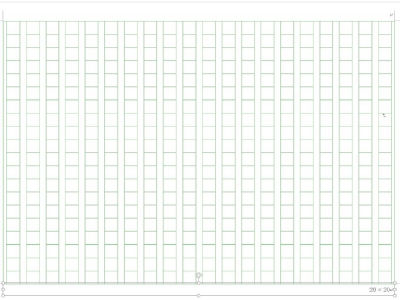


Word文書で原稿用紙に文字をきれいに入れる方法
例えば、マス目付き原稿用紙20×20、罫線の色緑、用紙のサイズA4、横向きの場合は以下の設定で行います。そうすると、空の原稿用紙が出て来るので、そのまま書き進めれば大丈夫です。罫線の色は橙色など色んな色に変えられます。

原稿用紙に流し込みを行う場合は少し厄介です。以前Wordで書いていた「インド記行」を流し込んだところ微妙にずれてしまいました。

そういった場合はリボンのホームの赤四角をクリックすると「段落」のポップアップが出てきます。

見開きページのインデント幅を設定する、一行の文字数を指定時に右のインデント幅を自動調整するはチェックを外して下さい。
段落前、後は0、行間は0にして、間隔は半角数字で33.5ptにします。

すると、ずれは直り、原稿用紙にきちんと入りました。フォントのサイズが変わっても大丈夫です。
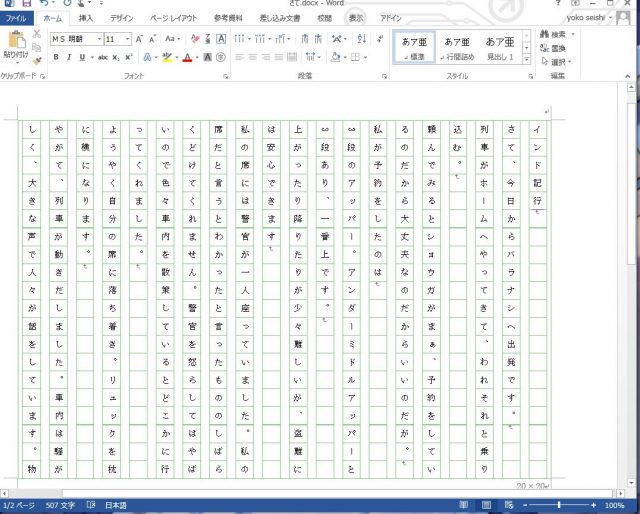
原稿様式の書式でWord文書を印刷する方法
原稿用紙にページ番号をいれると、便利です。原稿用紙の場合、最初からフッターにページ/総ページ数と配置左中右の中から決めておきましょう。

ファイルタブをクリックして、印刷クリックして印刷が始まります。
